jQuery Mobile 选择菜单
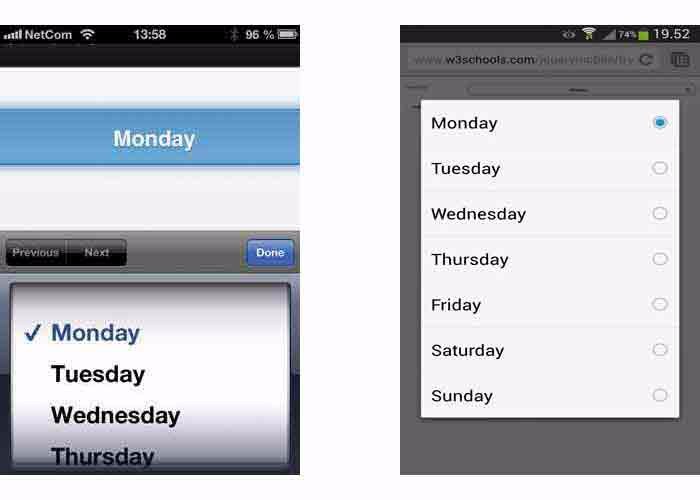
<select> 元素创建带有若干选项的下拉列表。
<select> 元素内的 <option> 元素定义了列表中的可用选项:
实例
<!DOCTYPE html>
<html>
<head>
<meta name="viewport" content="width=device-width, initial-scale=1">
<link rel="stylesheet" href="http://apps.bdimg.com/libs/jquerymobile/1.4.5/jquery.mobile-1.4.5.min.css">
<script src="http://apps.bdimg.com/libs/jquery/1.10.2/jquery.min.js"></script>
<script src="http://apps.bdimg.com/libs/jquerymobile/1.4.5/jquery.mobile-1.4.5.min.js"></script>
</head>
<body>
<div data-role="page">
<div data-role="header">
<h1>选择菜单</h1>
</div>
<div data-role="main" class="ui-content">
<form method="post" action="demoform.asp">
<fieldset data-role="fieldcontain">
<label for="day">选择天</label>
<select name="day" id="day">
<option value="mon">星期一</option>
<option value="tue">星期二</option>
<option value="wed">星期三</option>
<option value="thu">星期四</option>
<option value="fri">星期五</option>
<option value="sat">星期六</option>
<option value="sun">星期日</option>
</select>
</fieldset>
<input type="submit" data-inline="true" value="提交">
</form>
</div>
</div>
</body>
</html>
运行实例 »
点击 "运行实例" 按钮查看在线实例
提示:如果您有一个带有相关选项的很长的列表,请在 <select> 内使用 <optgroup> 元素:
实例
<!DOCTYPE html>
<html>
<head>
<meta name="viewport" content="width=device-width, initial-scale=1">
<link rel="stylesheet" href="http://apps.bdimg.com/libs/jquerymobile/1.4.5/jquery.mobile-1.4.5.min.css">
<script src="http://apps.bdimg.com/libs/jquery/1.10.2/jquery.min.js"></script>
<script src="http://apps.bdimg.com/libs/jquerymobile/1.4.5/jquery.mobile-1.4.5.min.js"></script>
</head>
<body>
<div data-role="page">
<div data-role="header">
<h1>选择菜单</h1>
</div>
<div data-role="main" class="ui-content">
<form method="post" action="demoform.asp">
<fieldset data-role="fieldcontain">
<label for="day">选择天</label>
<select name="day" id="day">
<optgroup label="工作日">
<option value="mon">星期一</option>
<option value="tue">星期二</option>
<option value="wed">星期三</option>
<option value="thu">星期四</option>
<option value="fri">星期五</option>
</optgroup>
<optgroup label="周末">
<option value="sat">星期六</option>
<option value="sun">星期日</option>
</optgroup>
</select>
</fieldset>
<input type="submit" data-inline="true" value="提交">
</form>
</div>
</div>
</body>
</html>
运行实例 »
点击 "运行实例" 按钮查看在线实例
自定义选择菜单
本页顶部的图像,演示了移动平台上如何使用它们的方式展示一个选择菜单。
如果您想要让选择菜单在所有的移动设备上都显示相同,请使用 jQuery 自带的自定义选择菜单,data-native-menu="false" 属性:
实例
<!DOCTYPE html>
<html>
<head>
<meta name="viewport" content="width=device-width, initial-scale=1">
<link rel="stylesheet" href="http://apps.bdimg.com/libs/jquerymobile/1.4.5/jquery.mobile-1.4.5.min.css">
<script src="http://apps.bdimg.com/libs/jquery/1.10.2/jquery.min.js"></script>
<script src="http://apps.bdimg.com/libs/jquerymobile/1.4.5/jquery.mobile-1.4.5.min.js"></script>
</head>
<body>
<div data-role="page">
<div data-role="header">
<h1>选择菜单</h1>
</div>
<div data-role="main" class="ui-content">
<form method="post" action="demoform.asp">
<fieldset data-role="fieldcontain">
<label for="day">选择天</label>
<select name="day" id="day" data-native-menu="false">
<option value="mon">星期一</option>
<option value="tue">星期二</option>
<option value="wed">星期三</option>
<option value="thu">星期四</option>
<option value="fri">星期五</option>
<option value="sat">星期六</option>
<option value="sun">星期日</option>
</select>
</fieldset>
<input type="submit" data-inline="true" value="提交">
</form>
</div>
</div>
</body>
</html>
运行实例 »
点击 "运行实例" 按钮查看在线实例
多个选择
如需在选择菜单中选择多个选项,请在 <select> 元素中使用 multiple 属性:
实例
<!DOCTYPE html> <html> <head> <meta name="viewport" content="width=device-width, initial-scale=1"> <link rel="stylesheet" href="http://apps.bdimg.com/libs/jquerymobile/1.4.5/jquery.mobile-1.4.5.min.css"> <script src="http://apps.bdimg.com/libs/jquery/1.10.2/jquery.min.js"></script> <script src="http://apps.bdimg.com/libs/jquerymobile/1.4.5/jquery.mobile-1.4.5.min.js"></script> </head> <body> <div data-role="page"> <div data-role="header"> <h1>选择菜单</h1> </div> <div data-role="main" class="ui-content"> <form method="post" action="demoform.php"> <fieldset> <label for="day">您可以选择多天:</label> <select name="day" id="day" multiple="multiple" data-native-menu="false"> <option>天</option> <option value="mon">星期一</option> <option value="tue">星期二</option> <option value="wed">星期三</option> <option value="thu">星期四</option> <option value="fri">星期五</option> <option value="sat">星期六</option> <option value="sun">星期日</option> </select> </fieldset> <input type="submit" data-inline="true" value="提交"> </form> <p>提示:如需为列表添加标题,请插入不包含 value 属性的 option 元素。</p> </div> </div> </body> </html>
运行实例 »
点击 "运行实例" 按钮查看在线实例
更多实例
使用 data-role="controlgroup"
实例
<!DOCTYPE html>
<html>
<head>
<meta name="viewport" content="width=device-width, initial-scale=1">
<link rel="stylesheet" href="http://apps.bdimg.com/libs/jquerymobile/1.4.5/jquery.mobile-1.4.5.min.css">
<script src="http://apps.bdimg.com/libs/jquery/1.10.2/jquery.min.js"></script>
<script src="http://apps.bdimg.com/libs/jquerymobile/1.4.5/jquery.mobile-1.4.5.min.js"></script>
</head>
<body>
<div data-role="page">
<div data-role="header">
<h1>选择菜单</h1>
</div>
<div data-role="main" class="ui-content">
<form method="post" action="demoform.php">
<div class="ui-field-contain">
<fieldset data-role="controlgroup">
<legend>安排会议:</legend>
<label for="day">选择日期:</label>
<select name="day" id="day">
<option value="mon">Monday</option>
<option value="tue">Tuesday</option>
<option value="wed">Wednesday</option>
<option value="thu">Thursday</option>
<option value="fri">Friday</option>
<option value="sat">Saturday</option>
<option value="sun">Sunday</option>
</select>
<label for="time">选择时间:</label>
<select name="time" id="time">
<option value="08">08:00</option>
<option value="09">09:00</option>
<option value="10">10:00</option>
<option value="11">11:00</option>
<option value="12">12:00</option>
<option value="13">13:00</option>
<option value="14">14:00</option>
<option value="15">15:00</option>
<option value="16">16:00</option>
</select>
</fieldset>
</div>
<input type="submit" data-inline="true" value="提交">
</form>
</div>
</div>
</body>
</html>
运行实例 »
点击 "运行实例" 按钮查看在线实例
如何组合一个或多个选择菜单。
使用 data-type="horizontal"
实例
<!DOCTYPE html>
<html>
<head>
<meta name="viewport" content="width=device-width, initial-scale=1">
<link rel="stylesheet" href="http://apps.bdimg.com/libs/jquerymobile/1.4.5/jquery.mobile-1.4.5.min.css">
<script src="http://apps.bdimg.com/libs/jquery/1.10.2/jquery.min.js"></script>
<script src="http://apps.bdimg.com/libs/jquerymobile/1.4.5/jquery.mobile-1.4.5.min.js"></script>
</head>
<body>
<div data-role="page">
<div data-role="header">
<h1>选择菜单</h1>
</div>
<div data-role="main" class="ui-content">
<form method="post" action="demoform.php">
<div class="ui-field-contain">
<fieldset data-role="controlgroup" data-type="horizontal">
<legend>安排会议:</legend>
<label for="day">选择日期:</label>
<select name="day" id="day">
<option value="mon">Monday</option>
<option value="tue">Tuesday</option>
<option value="wed">Wednesday</option>
<option value="thu">Thursday</option>
<option value="fri">Friday</option>
<option value="sat">Saturday</option>
<option value="sun">Sunday</option>
</select>
<label for="time">选择时间:</label>
<select name="time" id="time">
<option value="08">08:00</option>
<option value="09">09:00</option>
<option value="10">10:00</option>
<option value="11">11:00</option>
<option value="12">12:00</option>
<option value="13">13:00</option>
<option value="14">14:00</option>
<option value="15">15:00</option>
<option value="16">16:00</option>
</select>
</fieldset>
</div>
<input type="submit" data-inline="true" value="提交">
</form>
</div>
</div>
</body>
</html>
运行实例 »
点击 "运行实例" 按钮查看在线实例
如何水平组合选择菜单。
预选中选项
实例
<!DOCTYPE html>
<html>
<head>
<meta name="viewport" content="width=device-width, initial-scale=1">
<link rel="stylesheet" href="http://apps.bdimg.com/libs/jquerymobile/1.4.5/jquery.mobile-1.4.5.min.css">
<script src="http://apps.bdimg.com/libs/jquery/1.10.2/jquery.min.js"></script>
<script src="http://apps.bdimg.com/libs/jquerymobile/1.4.5/jquery.mobile-1.4.5.min.js"></script>
</head>
<body>
<div data-role="page">
<div data-role="header">
<h1>选择菜单</h1>
</div>
<div data-role="main" class="ui-content">
<form method="post" action="demoform.php">
<div class="ui-field-contain">
<label for="day">选择日期</label>
<select name="day" id="day">
<option value="mon">Monday</option>
<option value="tue">Tuesday</option>
<option value="wed" selected>Wednesday</option>
<option value="thu">Thursday</option>
<option value="fri">Friday</option>
<option value="sat">Saturday</option>
<option value="sun">Sunday</option>
</select>
</fieldset>
<input type="submit" data-inline="true" value="提交">
</form>
</div>
</div>
</body>
</html>
运行实例 »
点击 "运行实例" 按钮查看在线实例
如何预选中一个选项。
使用 data-type="mini"
实例
<!DOCTYPE html>
<html>
<head>
<meta name="viewport" content="width=device-width, initial-scale=1">
<link rel="stylesheet" href="http://apps.bdimg.com/libs/jquerymobile/1.4.5/jquery.mobile-1.4.5.min.css">
<script src="http://apps.bdimg.com/libs/jquery/1.10.2/jquery.min.js"></script>
<script src="http://apps.bdimg.com/libs/jquerymobile/1.4.5/jquery.mobile-1.4.5.min.js"></script>
</head>
<body>
<div data-role="page">
<div data-role="header">
<h1>选择菜单</h1>
</div>
<div data-role="main" class="ui-content">
<form method="post" action="demoform.asp">
<fieldset class="ui-field-contain">
<label for="day">选取日期</label>
<select name="day" id="day" data-mini="true">
<option value="mon">Monday</option>
<option value="tue">Tuesday</option>
<option value="wed">Wednesday</option>
<option value="thu">Thursday</option>
<option value="fri">Friday</option>
<option value="sat">Saturday</option>
<option value="sun">Sunday</option>
</select>
</fieldset>
<input type="submit" data-inline="true" value="提交">
</form>
</div>
</div>
</body>
</html>
运行实例 »
点击 "运行实例" 按钮查看在线实例
如何缩小选项菜单
弹窗选项
实例
<!DOCTYPE html>
<html>
<head>
<meta name="viewport" content="width=device-width, initial-scale=1">
<link rel="stylesheet" href="http://apps.bdimg.com/libs/jquerymobile/1.4.5/jquery.mobile-1.4.5.min.css">
<script src="http://apps.bdimg.com/libs/jquery/1.10.2/jquery.min.js"></script>
<script src="http://apps.bdimg.com/libs/jquerymobile/1.4.5/jquery.mobile-1.4.5.min.js"></script>
</head>
<body>
<div data-role="page">
<div data-role="header">
<h1>欢迎来到我的主页</h1>
</div>
<div data-role="main" class="ui-content">
<a href="#myPopup" data-rel="popup" class="ui-btn ui-btn-inline ui-corner-all ui-icon-check ui-btn-icon-left">弹窗选择项</a>
<div data-role="popup" id="myPopup" class="ui-content" style="min-width:350px;">
<form method="post" action="demoform.asp">
<fieldset class="ui-field-contain">
<label for="day">选择日期</label>
<select name="day" id="day">
<option value="mon">Monday</option>
<option value="tue">Tuesday</option>
<option value="wed">Wednesday</option>
<option value="thu">Thursday</option>
<option value="fri">Friday</option>
<option value="sat">Saturday</option>
<option value="sun">Sunday</option>
</select>
</fieldset>
<input type="submit" data-inline="true" value="提交">
</form>
</div>
</div>
<div data-role="footer">
<h1>底部文本</h1>
</div>
</div>
</body>
</html>
运行实例 »
点击 "运行实例" 按钮查看在线实例
如何创建一个弹窗选项菜单。
可折叠表单
实例
<!DOCTYPE html>
<html>
<head>
<meta name="viewport" content="width=device-width, initial-scale=1">
<link rel="stylesheet" href="http://apps.bdimg.com/libs/jquerymobile/1.4.5/jquery.mobile-1.4.5.min.css">
<script src="http://apps.bdimg.com/libs/jquery/1.10.2/jquery.min.js"></script>
<script src="http://apps.bdimg.com/libs/jquerymobile/1.4.5/jquery.mobile-1.4.5.min.js"></script>
</head>
<body>
<div data-role="page">
<div data-role="header">
<h1>可折叠表单</h1>
</div>
<div data-role="main" class="ui-content">
<form method="post" action="demoform.asp">
<fieldset data-role="collapsible">
<legend>点击我 - 我可以折叠!</legend>
<label for="name">全名:</label>
<input type="text" name="text" id="name">
<p>喜欢的颜色:</p>
<div data-role="controlgroup">
<label for="red">Red</label>
<input type="checkbox" name="favcolor" id="red" value="red">
<label for="green">Green</label>
<input type="checkbox" name="favcolor" id="green" value="green">
<label for="blue">Blue</label>
<input type="checkbox" name="favcolor" id="blue" value="blue">
</div>
<input type="submit" data-inline="true" value="提交">
</fieldset>
</form>
</div>
</div>
</body>
</html>
运行实例 »
点击 "运行实例" 按钮查看在线实例
如何创建可折叠表单
修改默认选择项图标
实例
<!DOCTYPE html>
<html>
<head>
<meta name="viewport" content="width=device-width, initial-scale=1">
<link rel="stylesheet" href="http://apps.bdimg.com/libs/jquerymobile/1.4.5/jquery.mobile-1.4.5.min.css">
<script src="http://apps.bdimg.com/libs/jquery/1.10.2/jquery.min.js"></script>
<script src="http://apps.bdimg.com/libs/jquerymobile/1.4.5/jquery.mobile-1.4.5.min.js"></script>
</head>
<body>
<div data-role="page">
<div data-role="header">
<h1>选择菜单</h1>
</div>
<div data-role="main" class="ui-content">
<form method="post" action="demoform.asp">
<fieldset data-role="controlgroup">
<legend>该实例中,我们有两个可选择菜单。一个使用默认图标(向下方向箭头),另外一个是“加号”图标,我们可以使用 data-icon 属性来修改图标。</legend>
<label for="day">选择日期</label>
<select name="day" id="day">
<option value="mon">Monday</option>
<option value="tue">Tuesday</option>
</select>
<label for="time">选择时间</label>
<select name="time" id="time" data-icon="plus">
<option value="08">08:00</option>
<option value="09">09:00</option>
</select>
</fieldset>
<input type="submit" data-inline="true" value="Submit">
</form>
</div>
</div>
</body>
</html>
运行实例 »
点击 "运行实例" 按钮查看在线实例
如何修改选项菜单图标 (默认为 "arrow-d").
修改图标位置
实例
<!DOCTYPE html>
<html>
<head>
<meta name="viewport" content="width=device-width, initial-scale=1">
<link rel="stylesheet" href="http://apps.bdimg.com/libs/jquerymobile/1.4.5/jquery.mobile-1.4.5.min.css">
<script src="http://apps.bdimg.com/libs/jquery/1.10.2/jquery.min.js"></script>
<script src="http://apps.bdimg.com/libs/jquerymobile/1.4.5/jquery.mobile-1.4.5.min.js"></script>
</head>
<body>
<div data-role="page">
<div data-role="header">
<h1>选择菜单</h1>
</div>
<div data-role="main" class="ui-content">
<form method="post" action="demoform.asp">
<fieldset data-role="controlgroup">
<legend>该实例中,我们修改图标的位置到选项的左边(默认为右边)。</legend>
<label for="day">选择日期</label>
<select name="day" id="day" data-iconpos="left">
<option value="mon">Monday</option>
<option value="tue">Tuesday</option>
</select>
</fieldset>
<input type="submit" data-inline="true" value="提交">
</form>
</div>
</div>
</body>
</html>
运行实例 »
点击 "运行实例" 按钮查看在线实例
如何修改图标显示的位置 (默认向右)。


